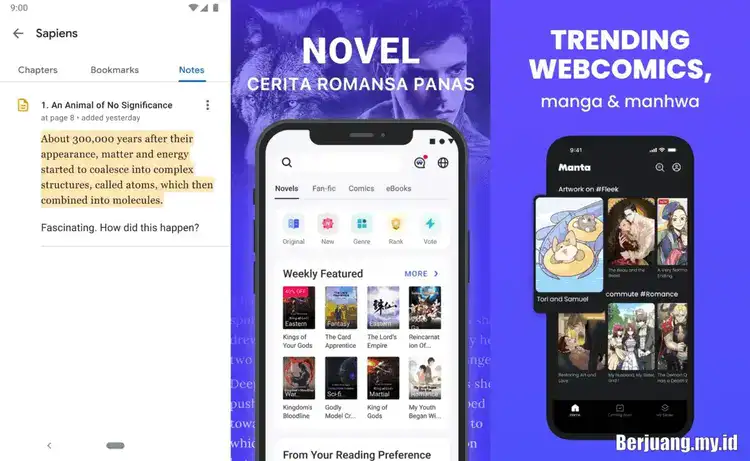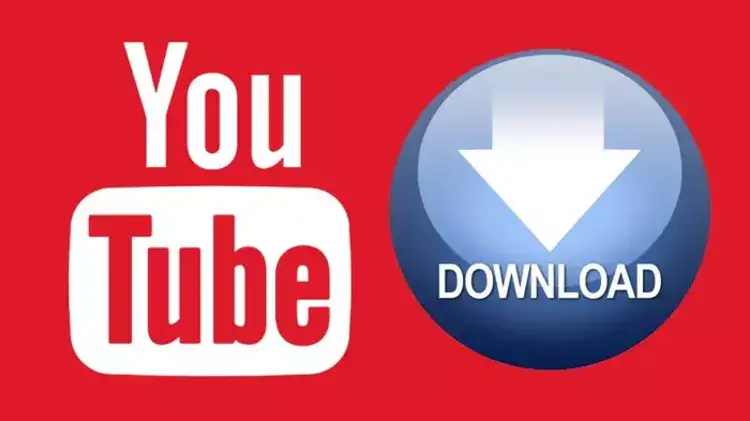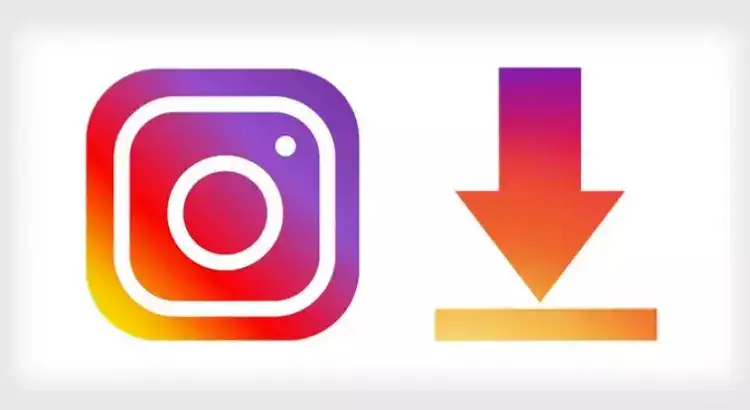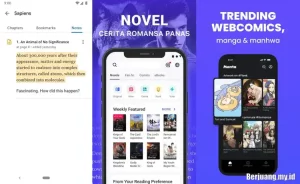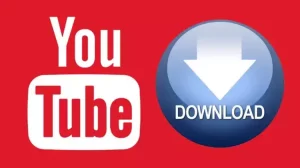Berjuang – Samsung tidak lupa untuk membekali handphone kelas entri Galaxy A03s dengan sejumlah fitur unggulan, termasuk fitur screenshot atau tangkapan layar. Fitur ini sangat penting saat ini, karena kamu dapat mengabadikan berbagai hal penting saat menggunakan handphone.
Dengan menggunakan fitur ini, kamu dapat mengabadikan artikel web, percakapan di layanan pesan singkat, hingga tampilan antarmuka dari suatu aplikasi dengan lebih mudah. Kamu juga akan mendapatkan hasil yang lebih baik daripada mengambil foto layar.
Galaxy A03s khususnya memiliki fitur ini dengan antarmuka sistem operasi One UI 3.1 Core. Sama seperti handphone Samsung lainnya, kamu dapat dengan mudah menggunakan fitur ini.
Untuk kamu yang belum tahu, ada dua metode untuk mengambil screenshot di Galaxy A03s, yaitu menggunakan tombol fisik dan bantuan menu Assistant. Selain itu, ada juga fitur screenshot panjang untuk mengambil gambar dengan konten yang tampil di beberapa layar.
Cara Screenshot Samsung Galaxy A03s
1. Tombol Fisik
Untuk mengambil screenshot di Galaxy A03s, kamu bisa mengikuti langkah-langkah berikut:
- Buka halaman artikel atau aplikasi yang ingin di-screenshot
- Tekan tombol Power dan Volume Down secara bersamaan selama beberapa detik
- Lepaskan kedua tombol setelah terdengar bunyi shutter kamera dan atau layar berkedip
- Gambar pratinjau akan muncul setelahnya jika berhasil
Metode ini merupakan cara yang paling mudah dan cepat untuk mengambil screenshot. Kamu tidak perlu melakukan setelan khusus di dalam Settings.
Tombol Volume dan Power di Galaxy A03s berada di sisi yang sama seperti pada handphone Samsung lainnya, mungkin akan sedikit sulit saat menekan kedua tombol secara bersama-sama.
Sebagai alternatif, Samsung juga menyediakan fitur Assistant menu dalam sistem operasi One UI 3.1 Core. Kamu bisa menggunakannya untuk membuat pintasan, termasuk tombol screenshot.
2. Menggunakan Assistant Menu
Untuk mengaktifkan fitur Assistant menu di Galaxy A03s dan mengambil screenshot, kamu bisa mengikuti langkah-langkah berikut:
- Buka halaman Settings
- Masuk ke menu Accessibility
- Pilih bagian Interaction and dexterity
- Ketuk Assistant menu
- Ketuk tombol untuk mengubah tombol di bagian atas ke posisi On
- Tombol Assistant menu akan muncul di layar
- Klik Select Assistant menu items
- Pastikan Screenshot masuk ke item aktif (bagian atas)
- Tutup halaman Settings jika sudah selesai
- Cari bagian yang akan di-screenshot
- Tekan tombol Assistant menu
- Pilih Screenshots
- Tunggu layar berkedip atau terdengar suara kamera dan muncul pratinjau gambar
Setelah mengambil screenshot, kamu tidak perlu menonaktifkan fitur Assistant menu sehingga kamu dapat menggunakannya lagi tanpa harus mengatur setelan ulang.
Pada halaman yang mendukung, kamu juga akan menemukan opsi screenshot panjang ketika mengambil screenshot biasa. Ini bisa digunakan sesuai kebutuhan, terutama saat ingin menangkap lebih dari satu layar.
3. Screenshot Panjang
Untuk mengambil screenshot di Galaxy A03s, kamu bisa mengunjungi halaman yang ingin di-screenshot dan menggunakan metode kombinasi tombol fisik atau Assistant menu sesuai preferensi. Setelah itu, kamu akan melihat gambar pratinjau hasil tangkapan layar yang muncul.
Jika ingin menangkap lebih dari satu layar sekaligus, kamu bisa menggunakan fitur Scroll Capture (ikon dua anak panah ke bawah) yang terdapat pada gambar pratinjau. Caranya adalah dengan menekan menu Scroll Capture sampai seluruh tampilan yang ingin diabadikan berhasil di-screenshot.
Baik menggunakan screenshot biasa maupun panjang, hasilnya akan tersimpan ke dalam media penyimpanan perangkat. Kamu bisa mengaksesnya kembali menggunakan Gallery, My Files, atau aplikasi edit foto.
Penulis : Frandy Pujianto | Editor : Bram Khalid
Artikel Terkait: